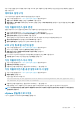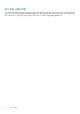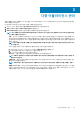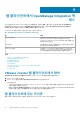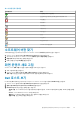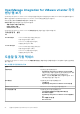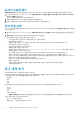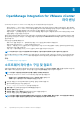Users Guide
• 설명 — 사용자 조치에 대한 설명 표시
데이터 그리드 열은 열 머리글을 클릭하여 오름차순 또는 내림차순으로 정렬할 수 있습니다. 필터 텍스트 상자를 사용하여 콘텐츠 내
에서 검색합니다. 페이지 그리드 하단에 다음과 같은 정보가 표시됩니다.
표 6. 로그 내역
로그 정보 설명
Total items(총 항목 수) 모든 로그 항목의 총 개수 표시.
Items per screen(화면당 항목 수) 현재 페이지에 있는 로그 항목 개수를 표시합니다. 드롭다운 상
자를 사용하여 페이지당 항목 수를 설정합니다.
페이지 로그 정보를 확인하는 동안 현재 페이지를 표시합니다. 텍스트
상자에 페이지 번호를 입력하거나 이전 및 다음 단추를 사용하여
원하는 페이지로 이동합니다.
이전 또는 다음 단추 이전 또는 다음 페이지로 안내.
Export All(모두 내보내기) 아이콘 로그 콘텐츠를 CSV 파일로 내보내기.
로그 보기
1. OpenManage Integration for VMware vCenter에서 모니터 탭을 클릭합니다.
2. 로그 탭에서 OpenManage Integration for VMware vCenter에 대한 사용자 조치를 봅니다. 표시되는 로그에 대한 자세한 내용은 로
그 내역을 참조하십시오.
3. 그리드에서 데이터를 정렬하려면 열 머리글을 클릭합니다.
4. 범주 또는 시간 블록으로 정렬하려면 그리드 앞에 있는 드롭다운 목록을 사용합니다.
5. 로그 항목 페이지 간을 이동하려면 이전 및 다음 단추를 사용합니다.
로그 파일 내보내기
OpenManage Integration for VMware vCenter는 쉼표로 구분된 값(CSV) 파일 형식을 사용하여 데이터 테이블에서 정보를 내보냅니다.
1. OpenManage Integration for VMware vCenter에서 모니터 탭을 클릭합니다.
2. 로그 내용을 CSV 파일로 내보내려면 화면 오른쪽 하단에서
아이콘을 클릭합니다.
3. 다운로드 위치 선택 대화 상자에서 로그 정보를 저장할 위치를 찾아봅니다.
4. 파일 이름 텍스트 상자에서 기본 이름인 ExportList.csv를 수락하거나 확장명이 .CSV인 고유한 파일 이름을 입력합니다.
5. 저장을 클릭합니다.
웹 클라이언트에서 OpenManage Integration 액세스 29